如何使用粗糙度纹理在KeyShot中添加指纹
 2023-05-26
2023-05-26
无论您是要创建风化效果、磨损痕迹还是指纹,在 KeyShot 中使用图像纹理控制表面粗糙度都将有助于为您的项目增加新的真实感和更大的灵活性。 今天,教你使用KeyShot 附带的指纹纹理之一将指纹添加到产品表面。

在键盘镜头中添加指纹
虽然有些人可能会质疑在产品照片中添加指纹的原因,但您可能会对看到的添加了表面灰尘、细微污迹或指纹的图像感到惊讶。有时可能需要这些纹理来为台面、不锈钢表面或其他反光性、通常是吸引指纹的材料提供更令人信服的外观。使用此方法,您可以添加所需的任意数量的污迹、污迹或指纹。一起来看看吧。
1. 打开材质图并添加指纹纹理
首先打开模型,双击要在其中输入指纹的曲面,然后单击“项目”材料“选项卡上的”材质图”。您可以在“库”窗口的“纹理”选项卡下找到指纹纹理。将指纹纹理拖放到“材质图”工作区中,并将纹理连接到相应材质的粗糙度输入。
2. 添加颜色到数字节点
您会立即注意到表面上出现了指纹纹理,但如果您仔细观察,指纹看起来非常光滑,而表面的其余部分则略显粗糙。由于指纹通常比表面粗糙,因此请通过选择纹理和材质节点之间的连接线来反转效果,然后右键单击并选择实用程序、颜色到数字。这是它在材质图中的外观。
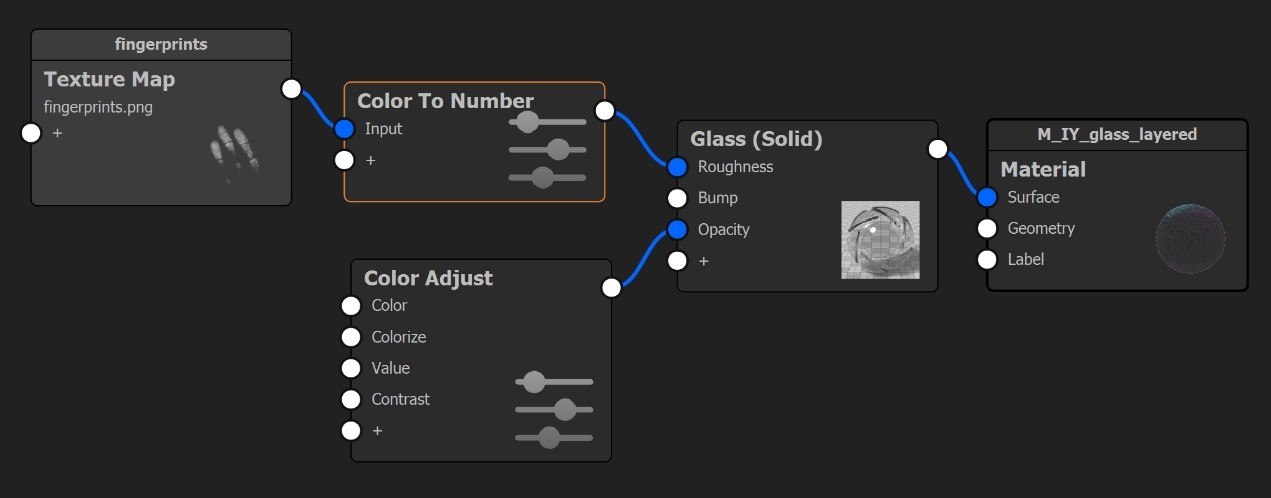
专业提示: 使用 C 键对纹理进行颜色预览,并更好地了解正在使用的内容。请注意,背景显示为黑色,而指纹本身显示为白色或浅灰色。这一点很重要,因为 KeyShot 中的粗糙度由黑白之间的颜色值控制。纯白色关闭粗糙度效果,而纯黑色打开粗糙度效果。只要有白色,你就不会看到粗糙。“颜色到数字”节点允许您反转此操作。
3. 反转粗糙度
若要使指纹看起来粗糙,请双击“颜色到数字”节点,然后反转“输出自”和“输出到”值,使背景变为白色,指纹变为灰色。然后向下调整“输入到”值,直到指纹明显变黑。再次按 C 键退出颜色预览,您将看到粗糙度反转。
此时,您可以通过调整值来调整指纹和背景粗糙度,以匹配您的视觉效果。尽管此示例专门演示了如何使用粗糙度创建指纹,但相同的原则适用于任何纹理。了解值和粗糙度如何在 KeyShot 中协同工作,可以进一步控制所需的任何粗糙度效果。













